O software cliente Google Drive permite que você faça backup automaticamente dos arquivos de seu computador, câmera ou cartões SD para a nuvem. Cliente de sincronização do Google Drive, por mais útil que seja, mas há uma pequena falha no processo de configuração. Depois de instalar e usar a sincronização do Google Drive, você deve ter notado que a pesquisa do Windows não retorna resultados da pasta Google Drive.
A pasta do Google Drive está localizada aqui:
C: \ Usuários \ {nome de usuário} \ Google Drive
Por exemplo, tenho um arquivo chamado Get Rich Fast.rtf arquivo na pasta de sincronização do Google Drive.
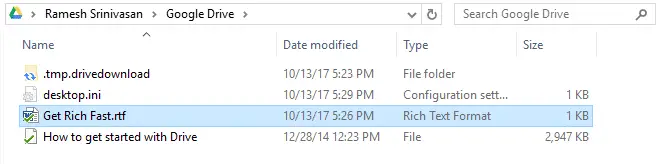
No entanto, quando uso a pesquisa do Windows para encontrar o nome exato do arquivo, ele retorna “Nenhum item corresponde à sua pesquisa”.
Causa
Isso acontece devido à falta de entradas de permissão para a pasta Google Drive. O SISTEMA A conta precisa ter permissões de Leitura ou Controle Total para esta pasta indexar seu conteúdo com êxito. Por padrão, as permissões de pasta do Google Drive são definidas de forma que as permissões de acesso sejam concedidas apenas à conta do usuário atual e a herança seja desativada para a pasta. Como resultado, o indexador não consegue ler o conteúdo da pasta.
Resolução: corrija as permissões da pasta do Google Drive
Para corrigir o problema, use estas etapas para corrigir a pasta Permissão para o Google Drive.
1. Abra a pasta do Google Drive localizada em % userprofile% \ Google Drive
2. Clique com o botão direito em uma área vazia da pasta e clique em Propriedades
3. Clique na guia Segurança.
4. Clique em Advanced.
5. Clique no Habilitar herança botão e clique Aplicar.
Agora você verá entradas adicionais de permissão herdadas do pai, que é o %perfil de usuário% pasta.
6. Clique em OK, OK para fechar a caixa de diálogo. O Windows Search agora deve ser capaz de indexar o conteúdo da pasta com êxito.
7. Depois de um tempo, faça uma pesquisa e o Windows Search deverá encontrar os arquivos na pasta do Google Drive.
Veja também: O cliente de sincronização do Google Drive não fixa sua pasta especial no painel de navegação. Para fazer isso, use a correção do registro no artigo Google Drive - Fixar no Painel de Navegação no Explorador de Arquivos
Um pequeno pedido: Se você gostou deste post, por favor, compartilhe?
Um "pequeno" compartilhamento seu ajudaria seriamente no crescimento deste blog. Algumas ótimas sugestões:- Fixá-lo!
- Compartilhe com seu blog favorito + Facebook, Reddit
- Tweet isso!